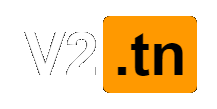概述
Clash 是一个使用 Go 语言编写,基于规则的跨平台代理软件核心程序。
Clash for Windows 是目前在 Windows 上唯一可用的图形化 Clash 分支。通过 Clash API 来配置和控制 Clash 核心程序,便于用户可视化操作和使用。
点击下载 Clash for Rabbit
检查 Clash 版本

下载后能看到这个图标,此版本是根据我们的订阅规则做的修改版。
执行安装需要管理员权限,请确保在请求授权时允许安装。
配置 Clash for Windows

安装完成之后双击 Clash for Rabbit打开程序

此时登录 用户中心 找到你已经开通的有效套餐订阅信息中找到Clash一键配置

点击Windows点击配置按钮

点击打开Clash for windows

正在下载配置中

下载配置成功
然后点击「代理」标签页来切换接入点,将顶部的出站模式选择为「Rule」。

在各个策略组中选择所想要使用的接入点。国外媒体 电报信息 苹果服务 漏网之鱼 策略组是用于访问国际网络的默认策略,在不进行其他修改的情况下,所有国际网络的访问都通过 我们的网络中选择的接入点进行。

返回到「常规」部分,将「System Proxy」的开关更改为「On」状态即可开始使用。此外,建议将「Start with Windows」也更改为「On」来让 Clash for Windows 在开机时自动启动。
UWP 应用
如需使用 UWP 应用,还需要点击「EnableLoopback」来为 UWP 应用启用本地回环代理。在 Windows 10 中,微软出于安全性考虑,不允许 UWP 应用访问本地回环地址,这导致 UWP 应用无法直接使用代理,需要其他工具来破除这一限制。
Clash for Windows 集成了 EnableLoopback 程序,只需要点击「UWP Loopback」就可以使用。

打开后一般直接点击 Exempt All 勾选所有 UWP 应用,然后点击 Save Changes 即可。请注意安装新的 UWP 应用后需要重新设置